win10鲁大师无法卸载怎么办 win10鲁大师无法卸载的解决方法
更新时间:2022-04-20 11:02:00作者:mei
许多用户购买新电脑后喜欢使用鲁大师来测试电脑硬件真伪,但是安装之后,发现运行速度变卡慢了,于是想要卸载鲁大师,但卸载过程中却无法卸载成功,怎么办?针对这个疑问,下面和大家分享win10鲁大师无法卸载的解决方法,供大家学习参考。
1、双击桌面上的此电脑图标。

2、进入后,找到安装鲁大师的盘符,点击进入。
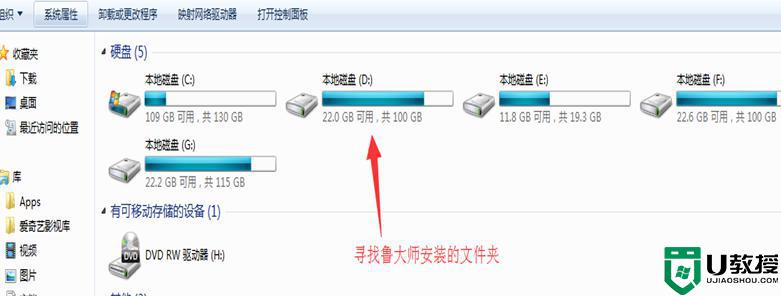
3、进找到之前安装的鲁大师文件夹,点击进入。
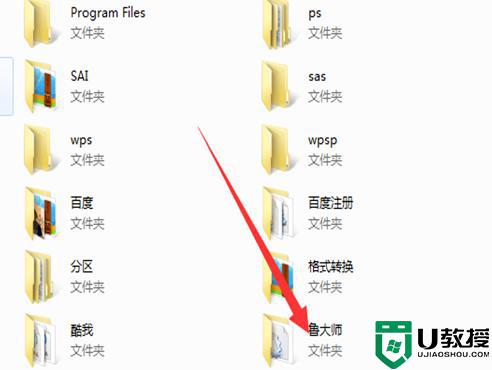
4、再次点击LuDaShi文件夹进入(因为这个是之前自己命名的,所有会有点小差距)。
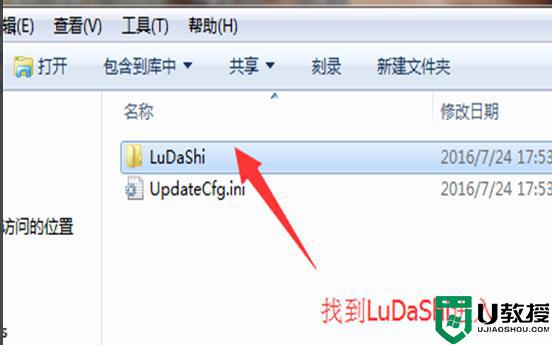
5、然后开始找到uninst.exe程序。
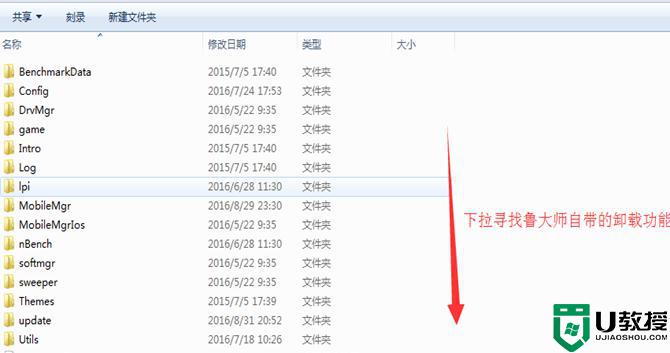
6、找到后双击打开。
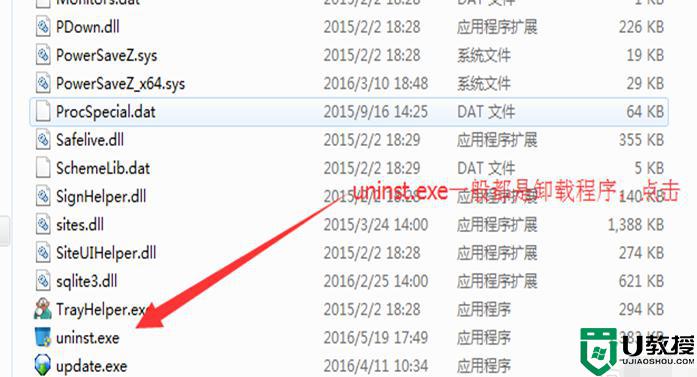
8、取消保留温度监控模块的勾选,将其彻底卸载。点击下一步。
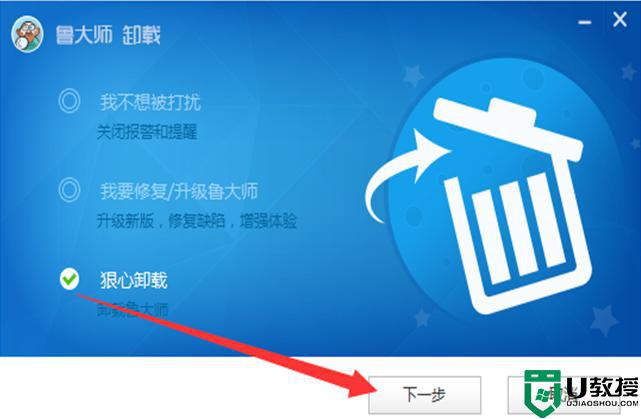
9、等待一会卸载成功后就将剩下的鲁大师无用文件夹删除。
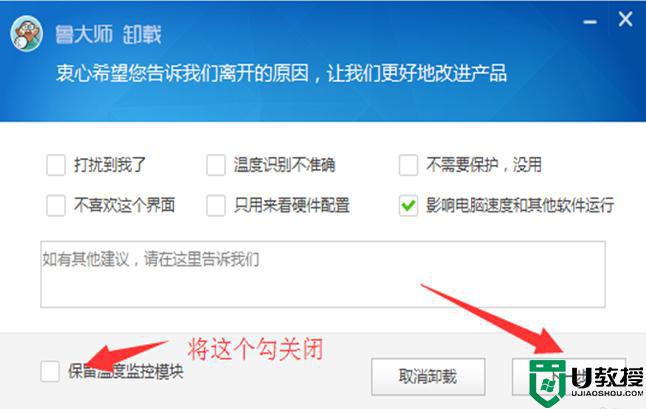
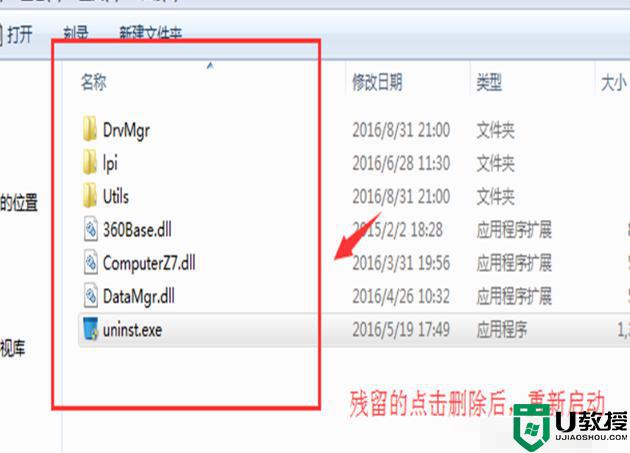
鲁大师可以让用户们清楚了解自己电脑健康状况,如果遇到win10鲁大师无法卸载的情况,参考上文教程设置即可删除成功。
win10鲁大师无法卸载怎么办 win10鲁大师无法卸载的解决方法相关教程
- 怎么卸载鲁大师win10 win10彻底卸载鲁大师的步骤
- window10鲁大师可以卸载吗 window10鲁大师怎么卸载干净
- 鲁大师win10系统如何安装 win10下载安装鲁大师的教程
- win10软件鲁大师如何使用 win10使用软件鲁大师操作方法
- 怎么把360驱动大师卸载干净win10 win10怎样卸载360驱动大师
- win10鲁大师文件夹无法删除怎么办 win10电脑鲁大师文件夹删不掉处理方法
- 鲁大师不让在win10下运行怎么办 win10系统鲁大师无法运行如何处理
- 电脑win10能用鲁大师吗 win10怎么使用鲁大师检测电脑性能
- win10安装鲁大师后出现黑屏怎么回事 win10安装鲁大师后出现黑屏的解决方法
- win10鲁大师文件夹为什么删除不掉 win10删除鲁大师残留文件夹的方法
- Win11如何替换dll文件 Win11替换dll文件的方法 系统之家
- Win10系统播放器无法正常运行怎么办 系统之家
- 李斌 蔚来手机进展顺利 一年内要换手机的用户可以等等 系统之家
- 数据显示特斯拉Cybertruck电动皮卡已预订超过160万辆 系统之家
- 小米智能生态新品预热 包括小米首款高性能桌面生产力产品 系统之家
- 微软建议索尼让第一方游戏首发加入 PS Plus 订阅库 从而与 XGP 竞争 系统之家
热门推荐
win10系统教程推荐
- 1 window10投屏步骤 windows10电脑如何投屏
- 2 Win10声音调节不了为什么 Win10无法调节声音的解决方案
- 3 怎样取消win10电脑开机密码 win10取消开机密码的方法步骤
- 4 win10关闭通知弹窗设置方法 win10怎么关闭弹窗通知
- 5 重装win10系统usb失灵怎么办 win10系统重装后usb失灵修复方法
- 6 win10免驱无线网卡无法识别怎么办 win10无法识别无线网卡免驱版处理方法
- 7 修复win10系统蓝屏提示system service exception错误方法
- 8 win10未分配磁盘合并设置方法 win10怎么把两个未分配磁盘合并
- 9 如何提高cf的fps值win10 win10 cf的fps低怎么办
- 10 win10锁屏不显示时间怎么办 win10锁屏没有显示时间处理方法

